[et_pb_section admin_label=”section”][et_pb_row admin_label=”Row”][et_pb_column type=”4_4”][et_pb_text admin_label=”Text” background_layout=”light” text_orientation=”left” use_border_color=”off” border_color=”# ffffff” border_style="solid"]
HDR 写真は難しいという評判がありますが、Affinity Photo の HDR マージとトーン マッピング ペルソナにより、優れた結果を簡単に得ることができます
[/et_pb_text][/et_pb_column][/et_pb_row][et_pb_row admin_label=”行”][et_pb_column type=”1_2”][et_pb_image admin_label=”画像” src=”https://camerajabber.com/wp-content/ uploads/2017/03/HDRmerge-before01.jpg" show_in_lightbox="off" url_new_window="off" use_overlay="off" animation="off" sticky="off" align="left" force_fullwidth="off" always_center_on_mobile=" on” use_border_color="off" border_color="#ffffff" border_style="solid"]
[/et_pb_image][/et_pb_column][et_pb_column type=”1_2”][et_pb_image admin_label=”画像” src=”https://camerajabber.com/wp-content/uploads/2017/03/HDRmerge-after.jpg” show_in_lightbox=”off” url_new_window=”off” use_overlay=”off” animation=”off” sticky=”off” align=”left” force_fullwidth=”off” always_center_on_mobile=”on” use_border_color=”off” border_color=”#ffffff ” border_style="solid"]
[/et_pb_image][/et_pb_column][/et_pb_row][et_pb_row admin_label=”Row”][et_pb_column type=”4_4”][et_pb_text admin_label=”Text” background_layout=”light” text_orientation=”left” use_border_color=”off” border_color="#ffffff" border_style="solid"]
Affinity Photo は、強力なレイヤリング、マスキング、調整、および効果ツールと、非常に競争力のあるサブスクリプション不要の価格を組み合わせた、プロの写真編集市場へのエキサイティングな新製品です。 Mac 版と Windows 版の両方で利用できるようになりました。
最新のアップデートであるバージョン 1.5 では、いくつかのエキサイティングな新しいツールが導入されました – このビデオからわかるように
バージョン 1.5 の新機能には、同じシーンの一連の異なる露出を 1 つの高ダイナミック レンジ画像に結合するための HDR マージ ツールと、この拡張されたシャドウと細部をハイライトして、細部にまでこだわった完成した画像を作成します。
HDR 写真については多くの誤解があります。たとえば、結果は常に「加熱しすぎた」ように見えなければならない、または HDR 画像は本質的に不自然であるなどです。
しかし、うまくいけば、私たちが考えているよりも正確に世界を「見る」ために依存している、目と脳の間の複雑な相互作用を表しているのかもしれません。私たちの目は、単一の「露出」でシーンを捉えるだけではありません。代わりに、前後にスキャンして、明るさと影のすべての極端なシーンの精神的なイメージを構築します.
したがって、私たちの「アフター」ショットは、この 1 つのハイ ダイナミック レンジ画像を作成するために使用した個々の「ビフォー」ショットよりも、肉眼で見えるものにほぼ間違いなく近いものです。
HDR 画像がやり過ぎに見えるというもう 1 つの不満は、プロセスよりもソフトウェアに関係しています。 HDR 効果には、大きく 2 つのタイプがあります。私たちが何度も見たことのある、非常に彩度の高い、非常にシャープな外観と、可能な限り自然に見えるように設計された、微妙に「トーン マッピングされた」外観があります。 HDR プロセスを経ていることをまったく認識していません。
これが Serif Affinity Photo から得られる結果であり、2 つの段階で達成されます。まず、異なる露出で撮影された一連の個々の「ブラケット」画像を取得する HDR マージ プロセスがあります。それらの間で、これらの露出は、たとえ個別に行うことができなくても、シーン内の全輝度範囲をキャプチャします.
次に、トーン マッピング フェーズがあり、Affinity Photo のトーン マッピング ペルソナで実行されます。これは、この膨大な明るさの範囲を取得して、通常の写真の利用可能な明るさの範囲にマッピングします。
これが理論です。実際にどのように機能するか見てみましょう.
[/et_pb_text][et_pb_text admin_label="Text" background_layout="light" text_orientation="left" use_border_color="off" border_color="#ffffff" border_style="solid"]
HDR 結合プロセスを開始
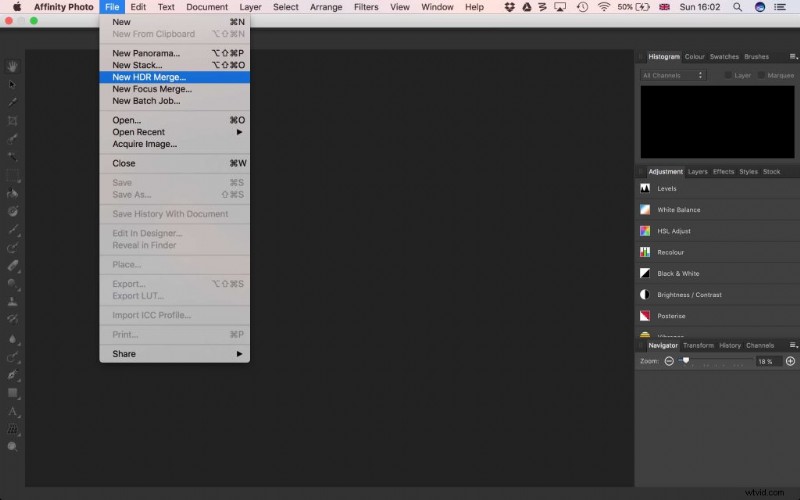 マージしたいブラケット露出が既にあると仮定します。ちなみに、これは、露出ブラケット機能を備えたどのカメラでも非常に簡単に実行できます。ブラケティングの間隔を指定するだけで (2EV のステップをお勧めしますが、1EV で十分な場合もあります)、写真を撮影します。三脚は良いですが、実際には必須ではありません。 Affinity Photo で、[ファイル]> [新しい HDR 結合…] を選択します。
マージしたいブラケット露出が既にあると仮定します。ちなみに、これは、露出ブラケット機能を備えたどのカメラでも非常に簡単に実行できます。ブラケティングの間隔を指定するだけで (2EV のステップをお勧めしますが、1EV で十分な場合もあります)、写真を撮影します。三脚は良いですが、実際には必須ではありません。 Affinity Photo で、[ファイル]> [新しい HDR 結合…] を選択します。
写真と設定を選択
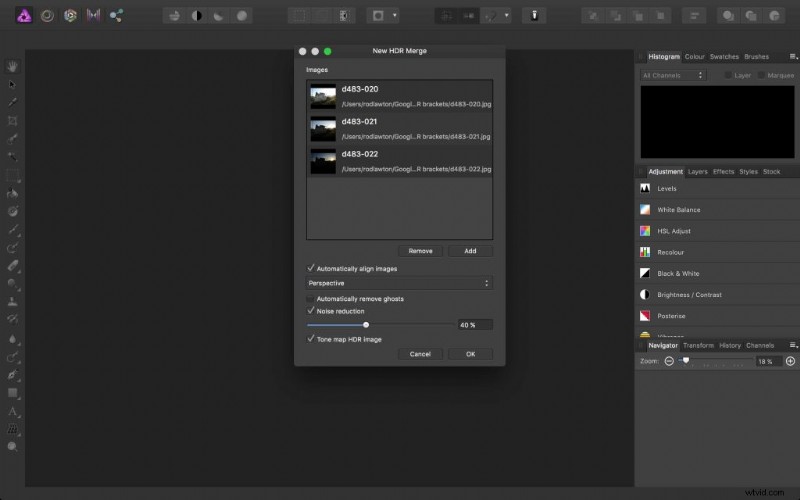 コンピューターで結合する写真を選択するように求められます。 「新規 HDR 結合」ダイアログに表示されることを確認します。その下にはデフォルトでチェックされている設定があります – 「画像を自動的に整列」、「ノイズリダクション」、「トーンマップ HDR 画像」 - 通常、これらを変更する必要はありません。ただし、ノイズ リダクションは RAW ファイル用に設計されています。JPEG を使用している場合、または効果が強すぎる場合は、無効にする必要があります。オブジェクトがフレーム間で移動したショットでは、[ゴーストを自動的に削除] オプションをそのままにしておきます。
コンピューターで結合する写真を選択するように求められます。 「新規 HDR 結合」ダイアログに表示されることを確認します。その下にはデフォルトでチェックされている設定があります – 「画像を自動的に整列」、「ノイズリダクション」、「トーンマップ HDR 画像」 - 通常、これらを変更する必要はありません。ただし、ノイズ リダクションは RAW ファイル用に設計されています。JPEG を使用している場合、または効果が強すぎる場合は、無効にする必要があります。オブジェクトがフレーム間で移動したショットでは、[ゴーストを自動的に削除] オプションをそのままにしておきます。
マージ プロセスが完了するまで待ちます
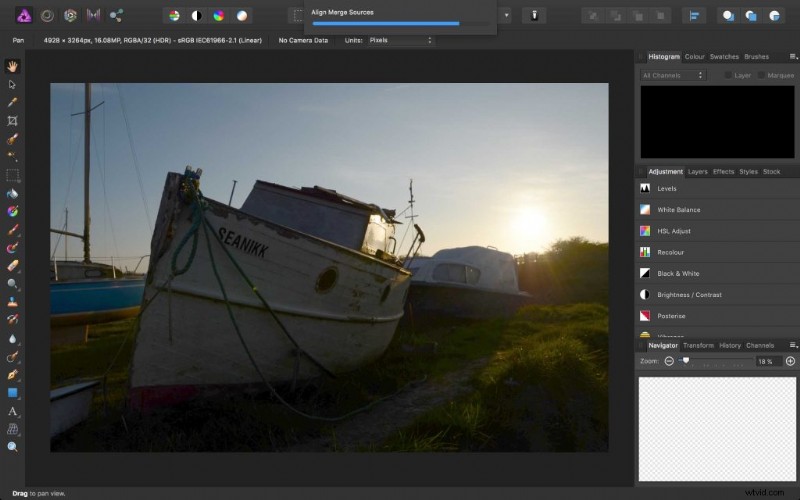 ここではいくつかの複雑なプロセスが行われているため、完了するまでしばらく待つ必要があります。 Affinity Photo は、ソース画像の位置合わせ、HDR 結合プロセス、ノイズ除去プロセス (前のステップでこのオプションを選択したままにしておく場合)、および最終的なトーン マップ フェーズを含む一連のステップを実行します。画像の外観が変わる場合がありますが、心配する必要はありません。重要なのは最終的なトーン マッピング バージョンです。
ここではいくつかの複雑なプロセスが行われているため、完了するまでしばらく待つ必要があります。 Affinity Photo は、ソース画像の位置合わせ、HDR 結合プロセス、ノイズ除去プロセス (前のステップでこのオプションを選択したままにしておく場合)、および最終的なトーン マップ フェーズを含む一連のステップを実行します。画像の外観が変わる場合がありますが、心配する必要はありません。重要なのは最終的なトーン マッピング バージョンです。
トーン マッピング ペルソナ
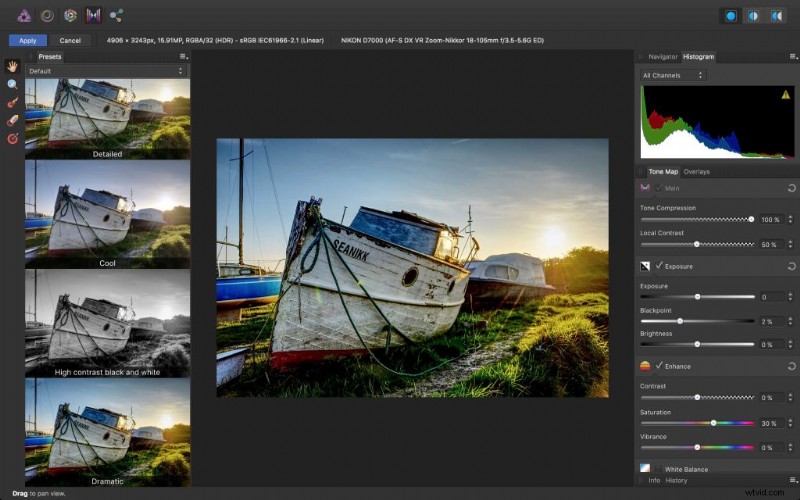 これらのプロセスが完了すると、次のようになります。結合された画像は、Affinity Photo の専用のトーン マッピング ペルソナに表示されます。右側には手動の画像調整コントロールがあり、左側にはプリセット エフェクトの小さな選択肢があります。リストの一番下にある「Dramatic」プリセットを選択しましたが、これはすでに目的の効果にかなり近いものです。 (プリセットが表示されない場合は、[表示]> [スタジオ]> [プリセット] メニュー オプションを確認してください。)
これらのプロセスが完了すると、次のようになります。結合された画像は、Affinity Photo の専用のトーン マッピング ペルソナに表示されます。右側には手動の画像調整コントロールがあり、左側にはプリセット エフェクトの小さな選択肢があります。リストの一番下にある「Dramatic」プリセットを選択しましたが、これはすでに目的の効果にかなり近いものです。 (プリセットが表示されない場合は、[表示]> [スタジオ]> [プリセット] メニュー オプションを確認してください。)
オーバーレイ調整
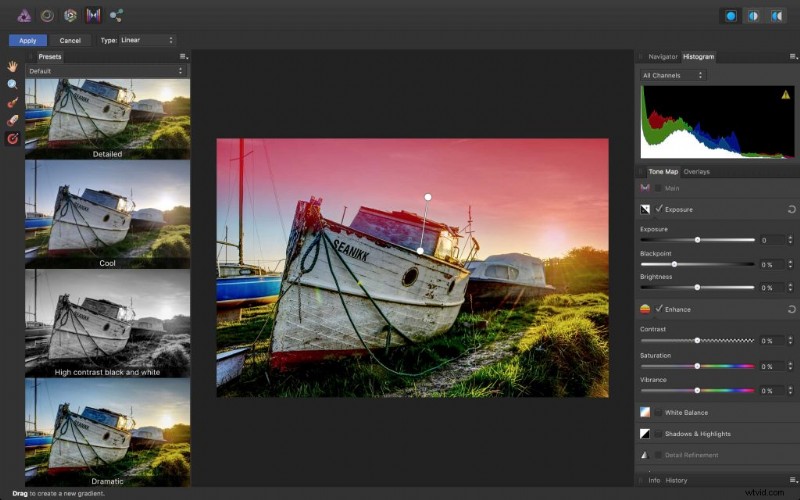 それだけではありません。全体的な効果は希望どおりですが、空が少しくすんで見えます。これは、ローカルの「オーバーレイ」調整を追加することで修正できます。画面の左端には、オーバーレイ ツールの一部が表示されます。これらはマスキング ツールと考えることができます。グラデーション オーバーレイ ツールを選択し、グラデーションをわずかな角度でドラッグして空を覆い、地平線の前景に溶け込ませました。
それだけではありません。全体的な効果は希望どおりですが、空が少しくすんで見えます。これは、ローカルの「オーバーレイ」調整を追加することで修正できます。画面の左端には、オーバーレイ ツールの一部が表示されます。これらはマスキング ツールと考えることができます。グラデーション オーバーレイ ツールを選択し、グラデーションをわずかな角度でドラッグして空を覆い、地平線の前景に溶け込ませました。
空の強化
 オーバーレイがこのようにアクティブな場合、調整ツールを使用してこの特定の領域を強化できます。調整を行うとすぐに、赤いオーバーレイが非表示になり、画像上で効果が「ライブ」で表示されます (これを適切に表示するためのスペースをもう少し確保するために、[プリセット] パネルを非表示にしました)。露出と明るさを下げ、彩度を上げ、ホワイト バランス温度スライダーを下げて、空をより鮮やかな青にしました。
オーバーレイがこのようにアクティブな場合、調整ツールを使用してこの特定の領域を強化できます。調整を行うとすぐに、赤いオーバーレイが非表示になり、画像上で効果が「ライブ」で表示されます (これを適切に表示するためのスペースをもう少し確保するために、[プリセット] パネルを非表示にしました)。露出と明るさを下げ、彩度を上げ、ホワイト バランス温度スライダーを下げて、空をより鮮やかな青にしました。
仕上げ
トーン マッピングされた画像に満足したら、[トーン マッピング ペルソナ] ウィンドウの左上隅にある [適用] ボタンをクリックします。これにより完成した画像が生成され、通常の Photo Persona に表示されます。これを Affinity Photo 画像形式で保存し、JPEG または TIFF 画像としてエクスポートできます。
[/et_pb_text][/et_pb_column][/et_pb_row][/et_pb_section]
